Jetson 学习笔记2
Getting Started with AI on Jetson Nano
这是Nvidia的课程,因此所有的资料都来源于总结和网站的资料。
Setting Up Your Jetson Nano

需要准备一张 64GB MicroSD Card,然后下载Jetson nano所需要的img,这个img在网站上有对应的链接可以自行下载。
文件名为"sd-blob-b01.img"
记住在烧录镜像前,需要将SD卡格式化,格式化的软件如下
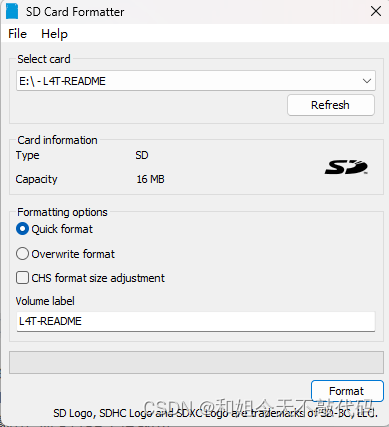
随后使用一个专用的烧录软件将需要的镜像文件烧录到对应的SD卡中方便后续的使用
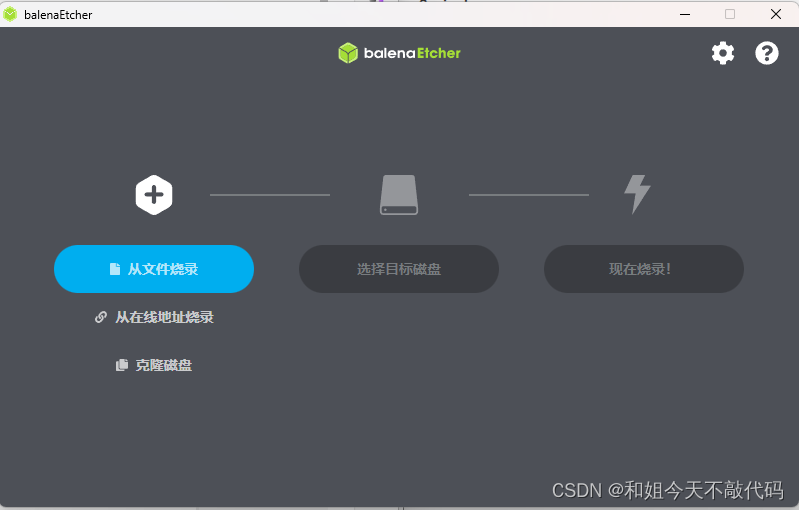
随后将SD卡放入对应的Jetson nano中,插上:
HDMI
键盘
鼠标
电源键
WIFI / LAN(有也行,第一步可能不太需要)
由于我们在完成机器学习的时候需要一个4GB大小的swap文件,那么机器学习的效果最佳,因此当 Jetson Nano 内存不足,就可以通过交换一些(较慢的)磁盘空间来扩展内存。
命令如下:
首先打开终端输入
free -m
sudo systemctl disable nvzramconfig
sudo fallocate -l 4G /mnt/4GB.swap
sudo chmod 600 /mnt/4GB.swap
sudo mkswap /mnt/4GB.swap
sudo su
echo "/mnt/4GB.swap swap swap defaults 0 0" >> /etc/fstab
exit
Cameras
随后可以将相机的加入jetson nano的部分,我们开始测试相机的功能。
在Jetson Nano中我们有两种相机可以使用


在这里我使用的是第一种USB相机,因此后面的笔记内容都是基于USB相机的内容。
然后像这样连接好所有所需要的内容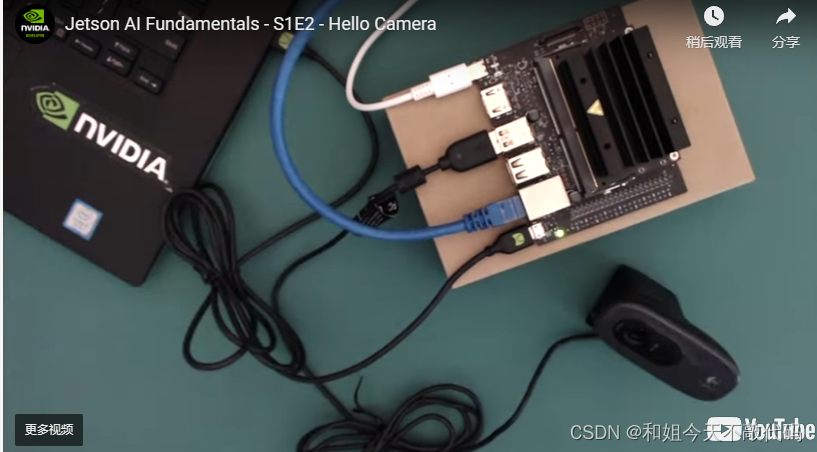
随后在视频教程中,作者采用windows的终端作为链接,但是我认为putty更加好用,因此我使用的是putty的方法。
首先是windows:
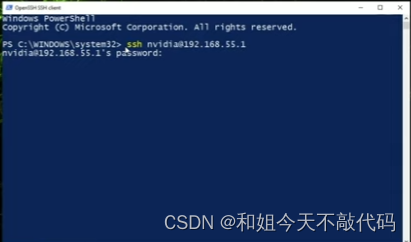
这里的名称是自己当初设定的jetson的名称,后面的IP是通过在jetson nano的界面中输入
ifconfig
在"inet"后面的内容。这里注意,这个ip的内容是通过对应连接的WIFI / LAN网络所找到的对应的jetson,因此,当更换了链接的WIFI或者LAN后就要更换对应的后面的IP。
因此为了防止出现这种麻烦的问题,建议使用Putty这个软件,首先在设置中查找设备管理。
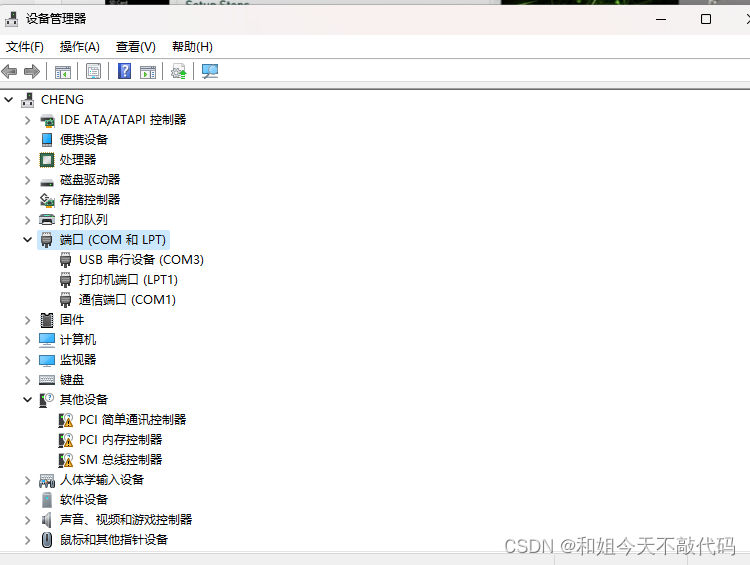
我们发现jetson对应的内容是COM3
当打开PUTTY后如此设置:
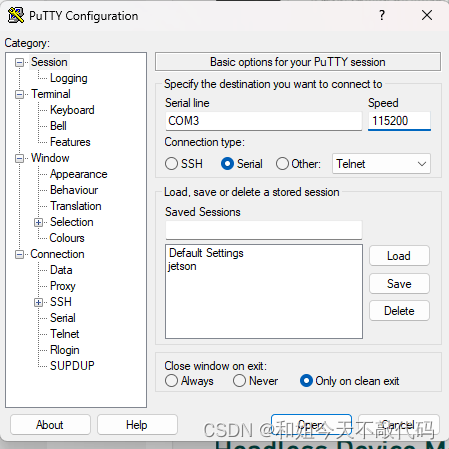
点开open:
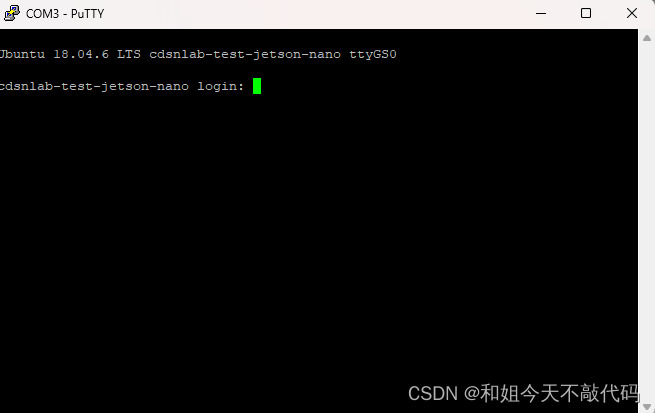
输入对应的名称和密码:
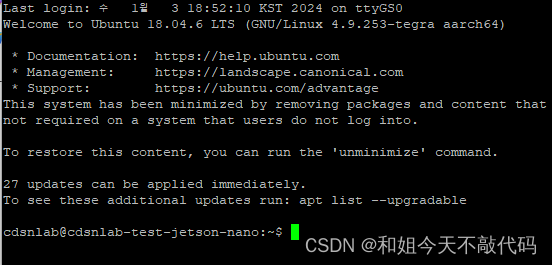
这里我们就进入了jetson nano
输入:
mkdir -p ~/nvdli-data
echo "sudo docker run --runtime nvidia -it --rm --network host \
--volume ~/nvdli-data:/nvdli-nano/data \
--device /dev/video0 \
nvcr.io/nvidia/dli/dli-nano-ai:v2.0.2-r32.7.1" > docker_dli_run.sh
chmod +x docker_dli_run.sh
sudo ./docker_dli_run.sh
如果是第一次就会下载一段时间,下载结束后会出现下面的情况
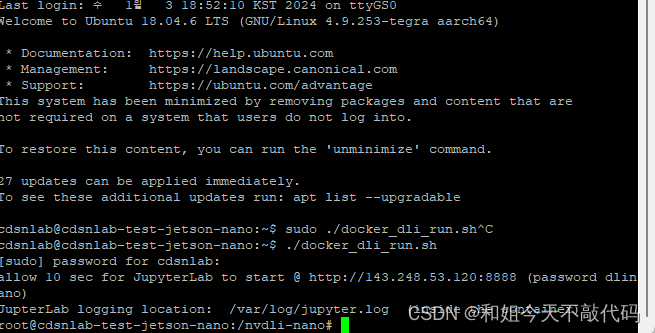
如果出现…video/video0具体是什么问题我忘记了,但是这是没有插入摄像头的问题,不用着急,插入摄像头再跑一次就行。
随后我们打开192.168.55.1:8888,密码:dlinano进入JupyterLab Server
随后我们可以检查一下相机的使用情况:
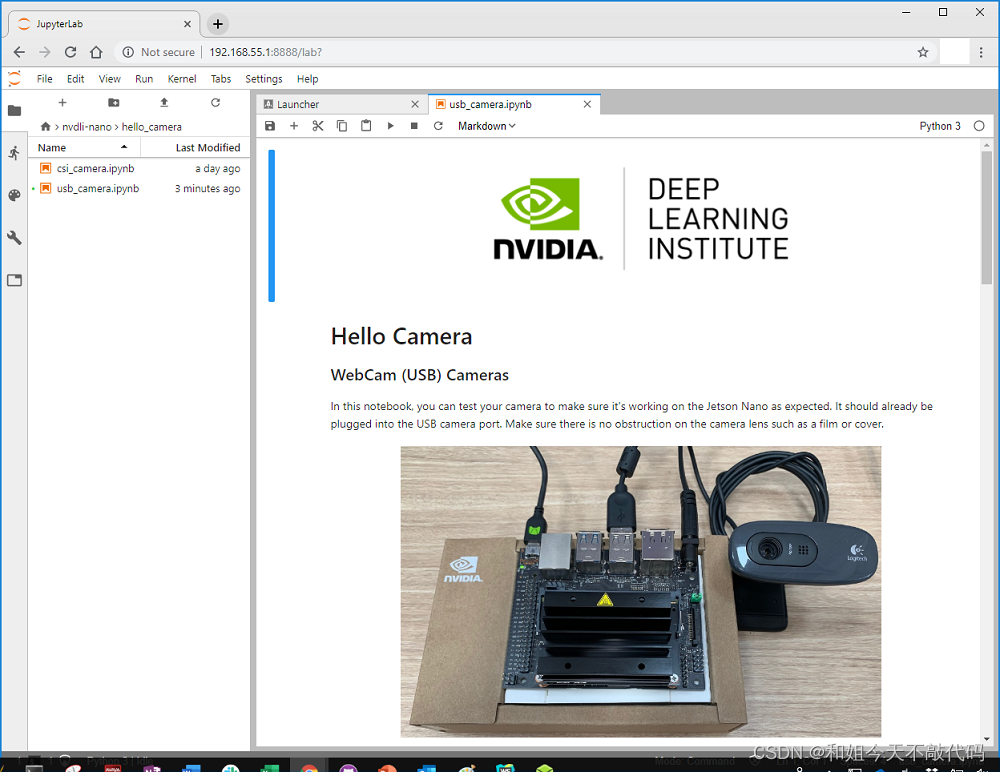
在这里选择你使用的相机种类,然后打开ipnb的文件挨个跑一下命令就可以检查相机的运行情况,并且学习一下如何使用代码控制Jetson 的相机。
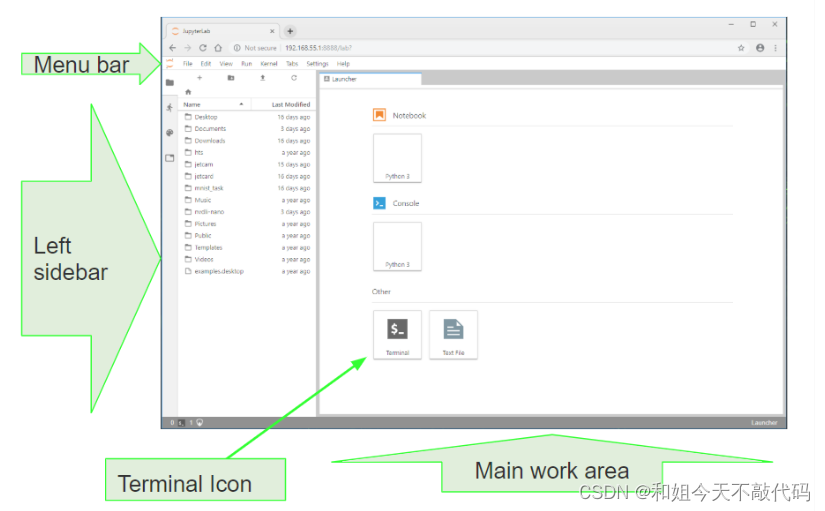






















 1115
1115











 被折叠的 条评论
为什么被折叠?
被折叠的 条评论
为什么被折叠?








